macOS je zelo stabilen operacijski sistem, ki podpira vse dejavnosti uporabnikov. Vendar pa je včasih treba imeti pri roki tudi operacijski sistem Windows. V tej vadnici boste korak za korakom videli, kako lahko namestite Windows 11 na Apple Silicon z VMware Fusion.
Torej, če želite namestiti operacijski sistem Windows 11 na naprave iMac, MacBook z arhitekturo Apple Silicon, kot so tiste, opremljene s procesorji M1, M2, M3, vam bodo pomagali koraki v spodnjem vodniku.
Kako namestiti Windows 11 na Apple Silicon z VMware Fusion
Če želite začeti, morate pridobiti sliko sistema Windows 11 ARM od Microsofta. Opazili boste, da boste ob prenosu dobili datoteko .VHDX (Hyper-V), ki ni združljiva z VMware in jo je mogoče pretvoriti tako, da v terminalu zaženete spodnjo ukazno vrstico:
/Applications/VMware\ Fusion.app/Contents/Library/vmware-vdiskmanager -r ./Windows11_InsiderPreview_Client_ARM64_en-us_22598.VHDX -t 0 ./Windows11.vmdkKot že omenjeno, se za pretvorbo uporablja orodje VMware vdiskmanager.
Ta ukazna vrstica bo pretvorila VHDX v VMDK (format, ki ga lahko odprete tudi v VirtualBoxu) z orodjem vdiskmanager.
Ko je ta postopek končan, zaženite VMware in nato ustvarite nov virtualni stroj (VM). Nato izberite “Create Custom Virtual Machine“.
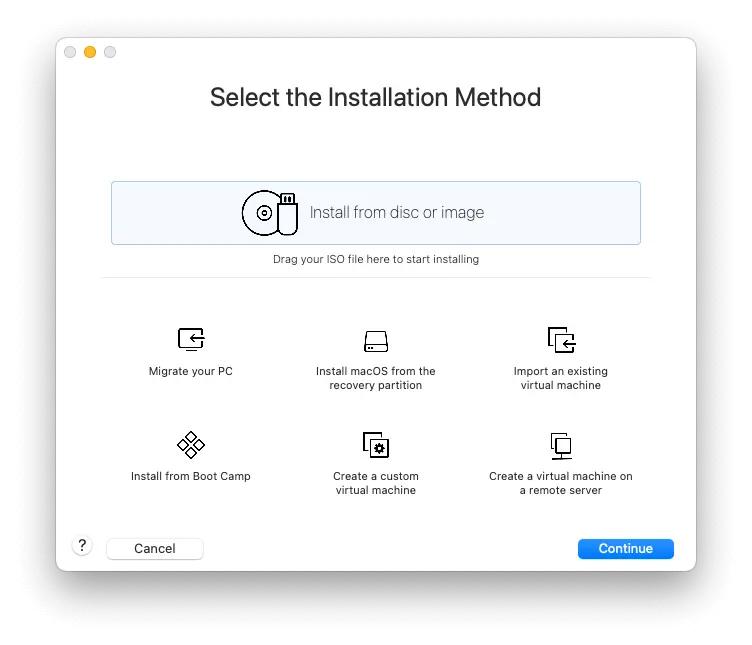
Izberite Windows 11 ARM kot vaš operacijski sistem, potem ne pozabite potrditi polja “UEFI Secure Boot“.
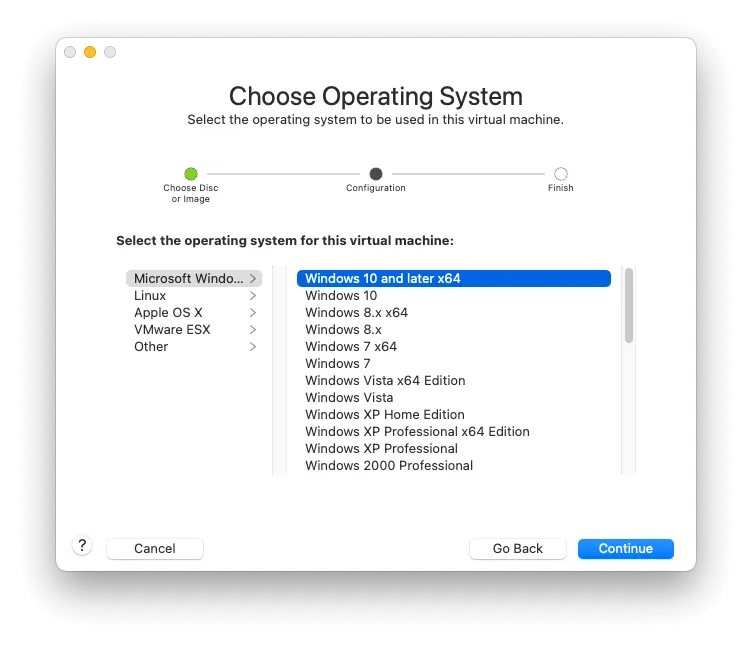
Nastavite geslo in pojdite po sliko VMDK ca disk virtualni (Virtual Disk).
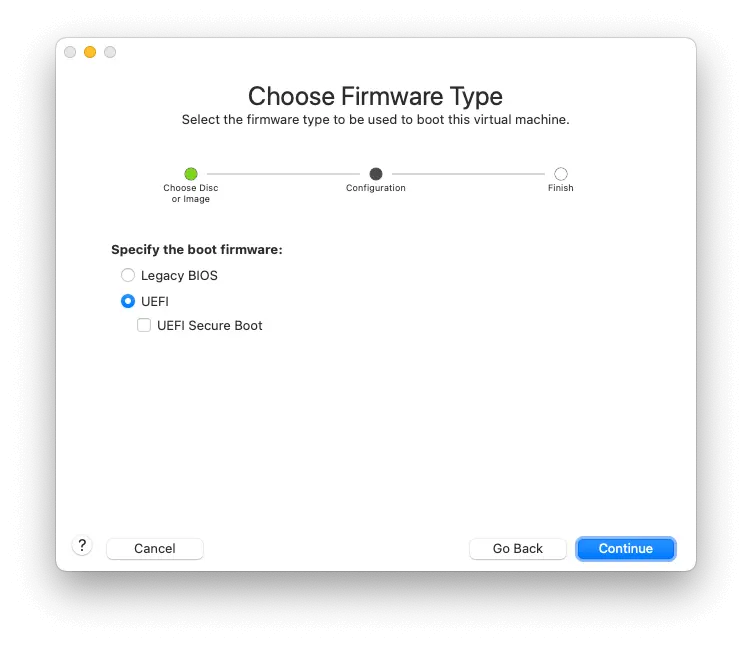
Pri izbiri ne pozabite izbrati “Make a separate copy of the virtual disk.”. S tem boste virtualni disk kopirali na lokacijo, ki ste jo izbrali ob izdelavi, da se izognete morebitnim napakam ali drugim nevšečnostim.
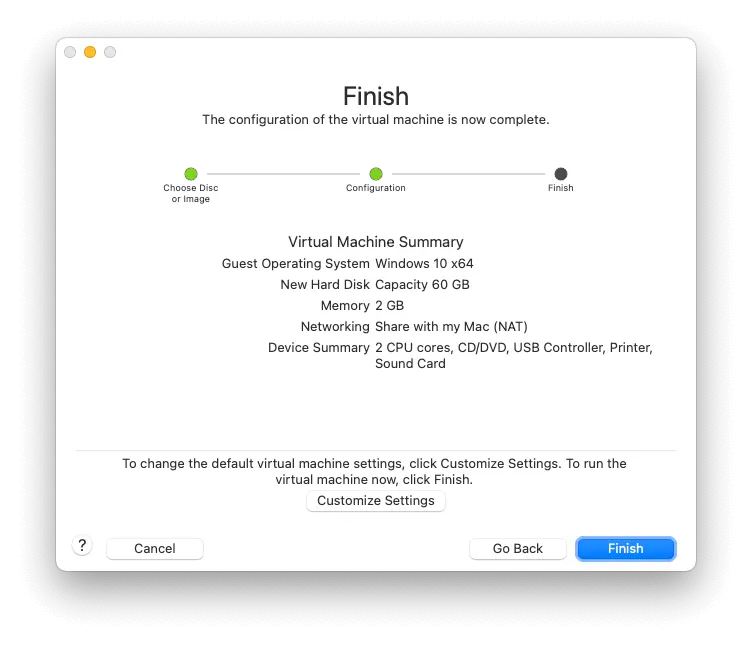
Dokončajte operacijo in odprite VM (Virtual Machine) z vklopljenim sistemom Windows 11 ARM Mac Silicon.
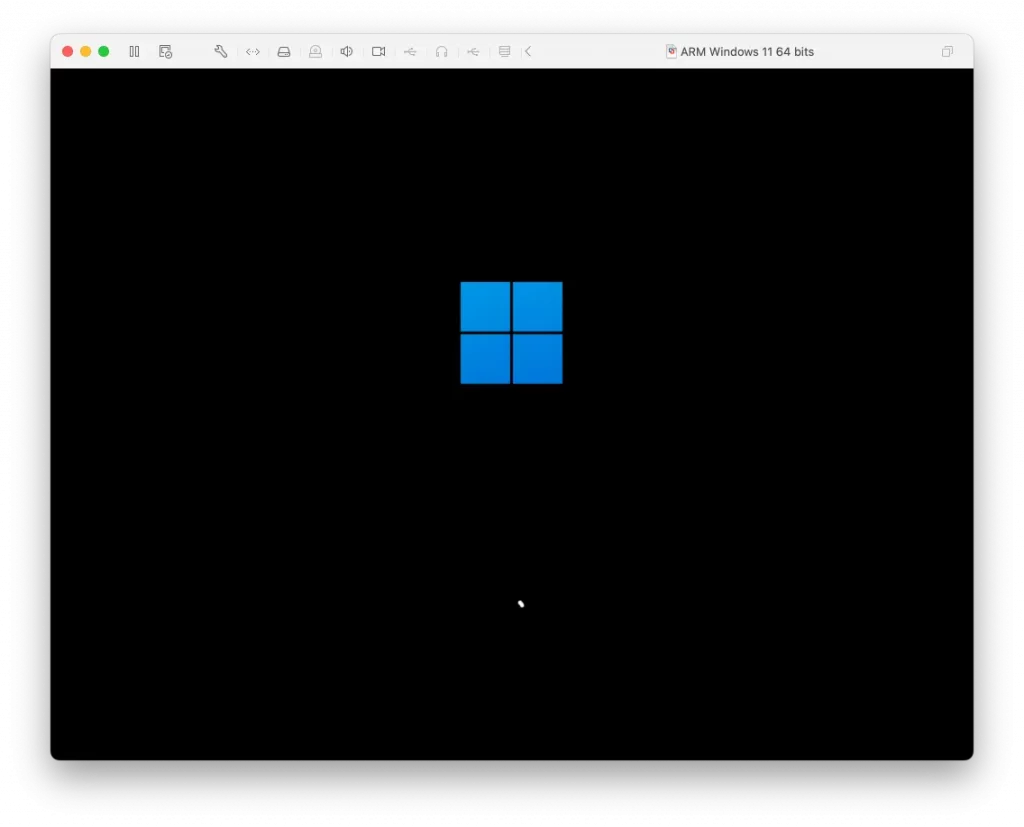
Težava je v tem, da VMware na tej sliki nima omrežne podpore. Tako boste morali namestiti Windows brez omrežne podpore. Ko ste na tem koraku (ali prej), pritisnite kombinacijo tipk SHIFT + F10 (če imate tipkovnico Mac, boste morali pritisniti Fn + F10). To bo odprlo terminal, kjer vnesete spodnjo vrstico:
OOBE\BYPASSNROTo bo omogočilo namestitev sistema Windows 11 brez omrežne podpore in ponovni zagon namestitve.
Kliknite pe “I don’t have Internet“.
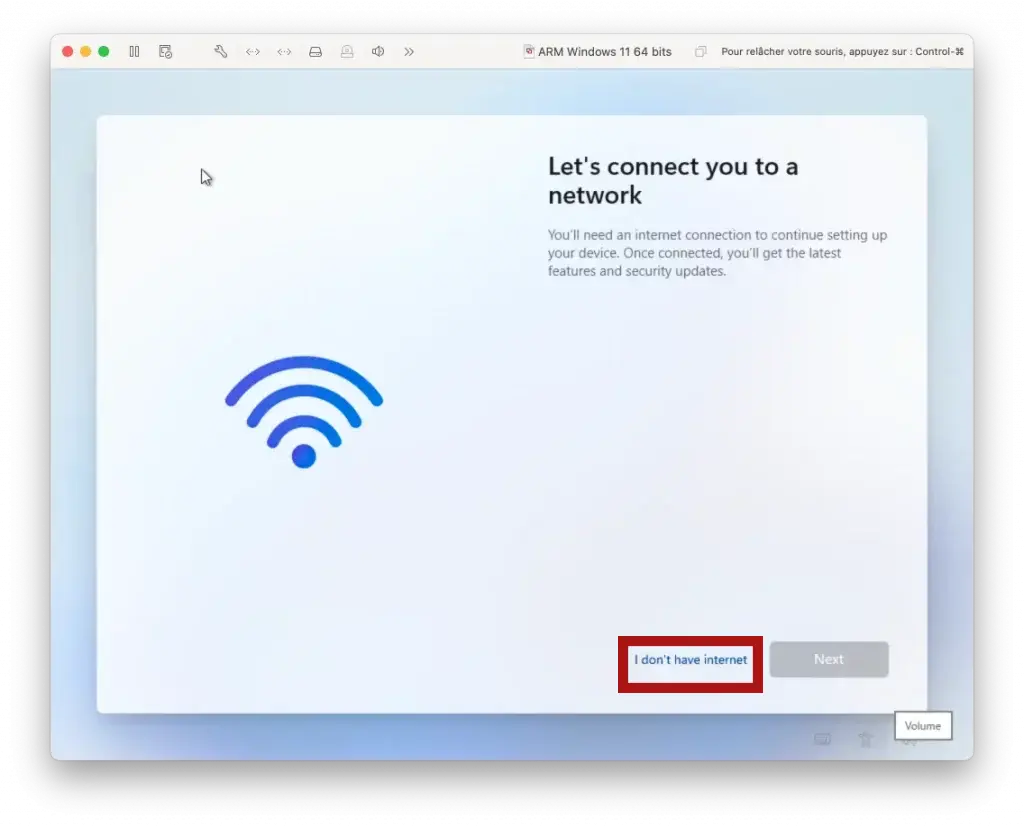
Kliknite pe “Continue With Limited Setup“.
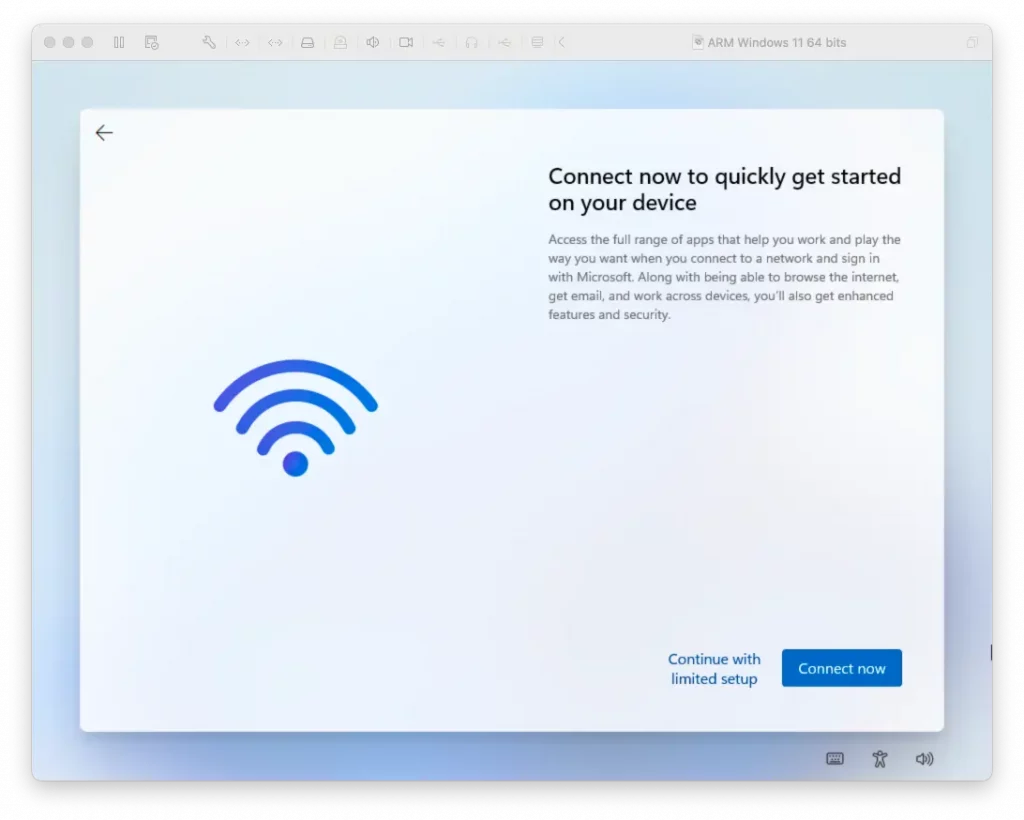
Potem, ko ste uspeli slediti korakom za namestitev sistema Windows 11 na Apple Silicon z VMware Fusion, boste imeli operacijski sistem, vendar brez internetne povezave.
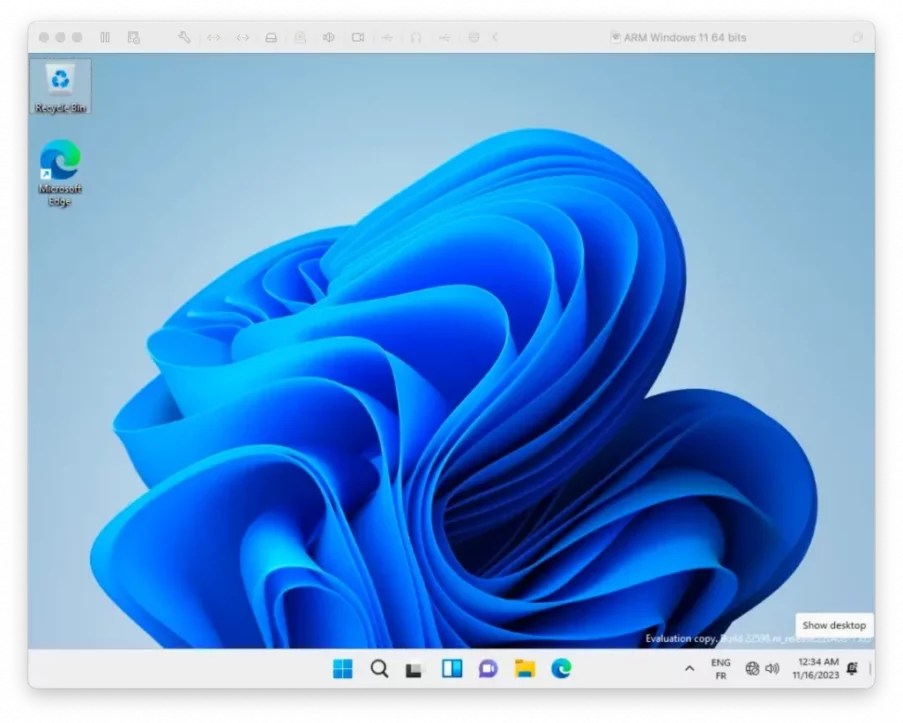
Če želite rešiti tudi težavo z internetno povezavo, odprite PowerShell s skrbniškimi pravicami, nato zaženite spodnjo ukazno vrstico in pritisnite “A” za “Yes to All“:
Set-ExecutionPolicy RemoteSigned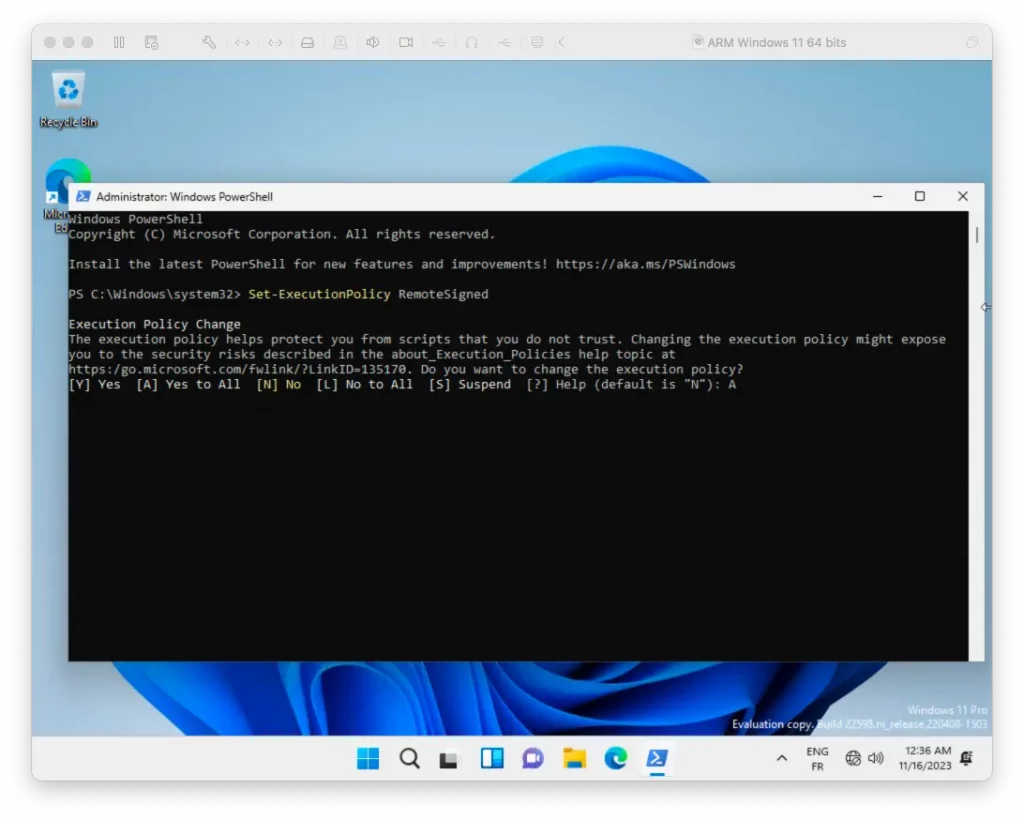
Potem morate samo še namestiti “VMware Tools” prek menija VMware.
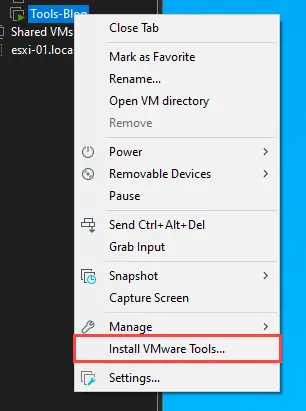
Znova zaženite operacijski sistem Windows, da bo vse delovalo normalno. Windows 11 na Apple Silicon bo deloval brezhibno.